win10更改公用网络为专用的方法 win10怎么改公用网络为专用网络
更新时间:2023-07-17 10:39:12作者:zheng
有些用户在使用win10电脑的时候想要将电脑的公用网络修改为专用网络提高安全性,那要怎么设置呢?今天小编教大家win10更改公用网络为专用的方法,操作很简单,大家跟着我的方法来操作吧。
方法如下:
1、打开网络和共享中心,点击页面左下角的家庭组;
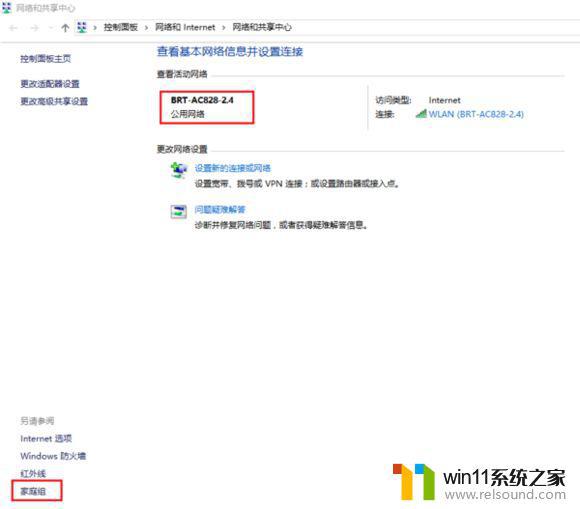
2、点击更改网络位置,桌面右侧会弹出网络的提示框。想要允许你的电脑被此网络中的其他电脑和设备发现吗?点击【是】。

3、再进入网络和共享中心,即可看到连接的网络已变成专用网络。可在此网络中创建或加入家庭组,进行设备之间的文件共享与互传。
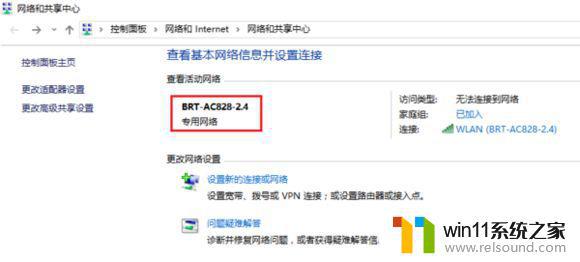
以上就是win10更改公用网络为专用的方法的全部内容,有遇到相同问题的用户可参考本文中介绍的步骤来进行修复,希望能够对大家有所帮助。















